Di era berkembang teknologi informasi dan komunikasi saat ini, dimana sebagian besar situs-situs penyedia lowongan kerja, pendaftaran online, situs-situs freelancer, maka pengetahuan cara memperkecil ukuran foto merupakan salah satu hal penting yang perlu diketahui.
Seperti yang saya telah bahas sebelumnya pada posting saya tentang Cara MudahMemperkecil (Kompres) Foto Secara Online bahwa ada tiga hal yang alasan yang dapat menjelaskan mengapa kita perlu mengetahui cara memperkecil atau mengkompres ukuran foto. Alasannya yaitu :
1. Ada situs jejaring social tertentu yang membatasi kapasitas ukuran foto yang akan diupload
2. Bagi anda yang pernah mengisi formulir lamaran secara online, disitu juga biasanya anda diminta untuk mengkompres atau memperkecil ukuran foto
3. Bagi anda yang memiliki blog/website, ketika anda ingin memposting tentang sesuatu hal yang menggunakan foto, sebaiknya anda memperkecil ukuran foto, karena ukuran foto juga mempengaruhi kecepatan loading blog/website. Semakin besar ukuran foto anda, maka akan semakin lambat loading blog/website anda. Kondisi ini tentunya akan menyulitkan para pembaca/pengunjung yang membaca artikel postingan anda.
Pada kesempatan ini, saya mencoba untuk membagikan trik Mengkompres (memperkecil) Ukuran Foto Dengan Photoshop. Cara ini dapat digunakan pada program Photoshop versi apapun, semakin tinggi versi Photoshopnya, hasilnya semakin maksimal.
Karena saya hanya menggunakan Photoshop CS3 Extended, maka berikut ini saya uraikan langkah-langkahnya :
1. Jalankan Program Photoshop CS3 Extended, kemudian masukan foto yang ingin anda kompres/perkecil ukurannya
2. Klik Menu File, Pilih Save For Web & Devices. Perhatikan gambar :
3. Perhatikan menu disebelah kanan anda. Dibawah menu Preset
Pilih JPEG : jika foto anda berekstensi JPG/JPEG
Pilih PNG : jika foto anda berekstensi PNG (akan lebih baik digunakan pada blog/website). Untuk lebih jelasnya perhatikan gambar berikut :
4. Dibagian bawahnya, Klik pada menu Image Size. Ubah ukuran Percent sesuai dengan keinginan anda sambil melihat perubahan ukuran file foto anda disebelah kiri bawah. Perhatikkan gambar :
Sebagai contoh, lihatlah perubahan ukuran foto ketika saya mengubah angka Percent menjadi 35 :
5. Apabila ukuran file yang dikompres telah sesuai dengan kebutuhan anda, Setelah itu, Klik Save.
Jrengg…..!!!!!!!!!!!!!!! Anda sudah berhasil mengkompres/memperkecil ukuran foto.
Semoga bermanfaat, silakan dishare kepada mereka yang membutuhkan

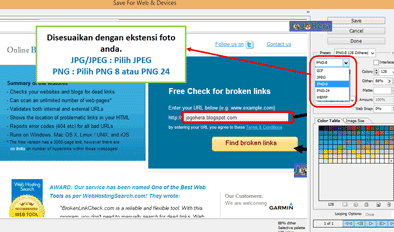
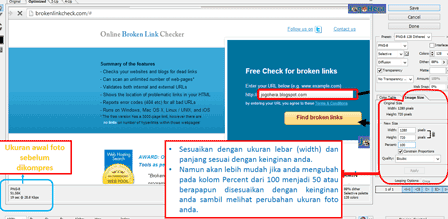













Social Plugin